Jak přidat název a číslo stránky v aplikaci Word 2010
Poslední aktualizace: 20. ledna 2017
Když vytváříte dokument pro školu nebo organizaci, mají obvykle preferované metody formátování. To může zahrnovat nastavení, jako je velikost mezer mezi řádky, nebo to může zahrnovat specifické požadavky na čísla stránek. Obecným požadavkem na formátování je vložit do dokumentů aplikace Word příjmení a číslo stránky, aby čtenáři usnadnili organizaci dokumentů. Naštěstí Microsoft Word 2010 nabízí velkou flexibilitu, pokud jde o formátování dokumentu, a to zahrnuje několik možností, jak přidat své jméno a čísla stránek do záhlaví.
Populární požadavek je, abyste do horní části každé stránky přidali své jméno a číslo stránky. To může pomoci identifikovat jednotlivé stránky v případě, že se dokument oddělí a musí být vrácen zpět ve správném pořadí. Náš průvodce níže vám ukáže, jak provést tuto změnu v existujícím dokumentu.
Jak přidat příjmení a číslo stránky v aplikaci Word 2010
Po dokončení níže uvedených kroků budete mít své jméno a čísla stránek na pravé straně oblasti záhlaví dokumentu Microsoft Word 2010. Čísla stránek se postupně zvyšují s každou stránkou. Všimněte si, že můžete alternativně vybrat jiné umístění než níže uvedená možnost, pokud potřebujete umístit své příjmení a číslo stránky na jiné místo v dokumentu Word.
Krok 1: Otevřete dokument v aplikaci Word 2010.
Krok 2: Klikněte na kartu Vložit v horní části okna.

Krok 3: Klikněte na tlačítko Číslo stránky v části Záhlaví a zápatí navigační pásky.
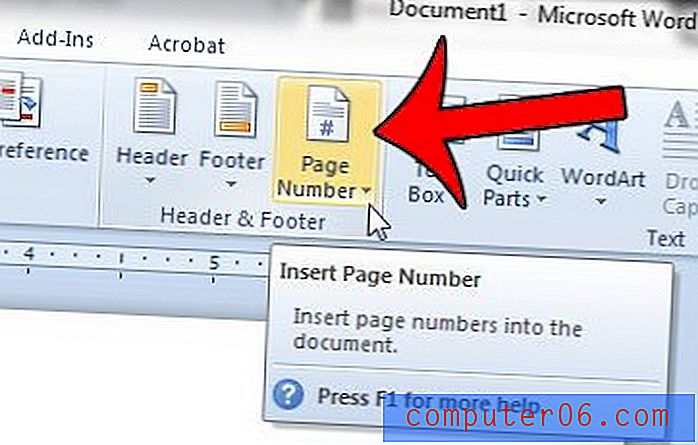
Krok 4: Klikněte na možnost Horní část stránky a poté na možnost Obyčejné číslo 3 . Jak již bylo zmíněno výše, do pravého horního rohu dokumentu se přidá číslo stránky. Pokud byste místo toho raději přidali číslo stránky na jiné místo, vyberte místo toho toto místo.
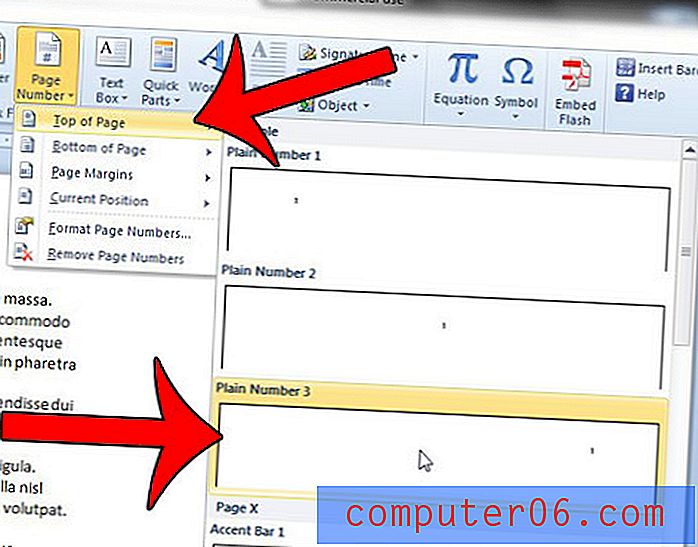
Krok 5: Zadejte název, který chcete přidat do dokumentu, následovaný mezerou. Mělo by to vypadat jako obrázek níže. Až budete hotovi, můžete kliknout na tlačítko Zavřít záhlaví a zápatí v navigačním pásu a vrátit se k úpravám dokumentu. Pokud listujete dokumentem, můžete se podívat, jak bude vypadat s přidaným názvem a čísly stránek.
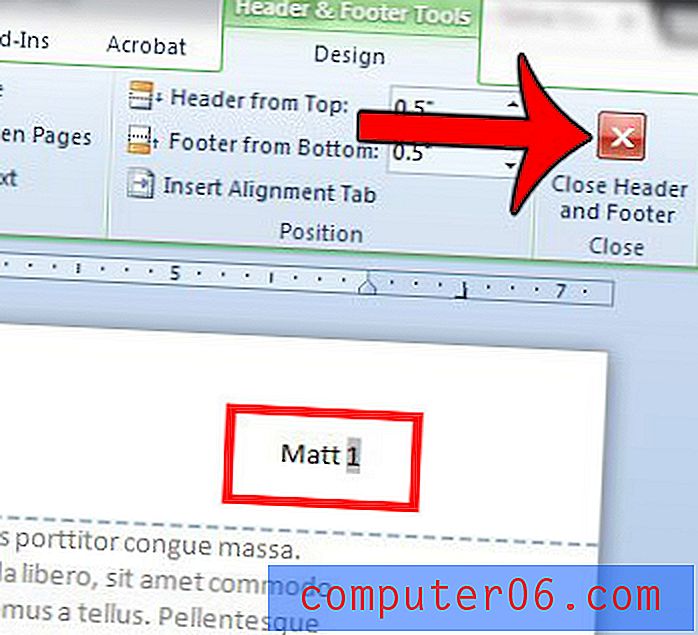
Shrnutí - Jak vložit příjmení a číslo stránky do dokumentu aplikace Word
- Klikněte na kartu Vložit v horní části okna.
- Klikněte na tlačítko Číslo stránky .
- Vyberte požadované místo pro vaše příjmení a číslo stránky.
- Zadejte své příjmení a mezeru.
- Klepnutím na tlačítko Zavřít záhlaví a zápatí se vraťte do těla dokumentu.
Potřebujete upravit čísla stránek tak, aby se nezobrazovala na titulní stránce? Naučte se, jak odstranit číslo stránky z první stránky v aplikaci Word 2010, a začít číslování stránek na druhé stránce s libovolným prvním číslem, které dáváte přednost.



